Se state usando o avete usato un servizio VPN su iPhone o iPad, potreste sentire il bisogno di eliminarlo, adesso o in futuro, per tanti diversi motivi. Si può e vi spieghiamo come rimuovere un profilo VPN da un iPhone o un iPad ad esempio perché non state più utilizzando il servizio in questione, oppure perché per esigenze lavorative e/o personali siete costretti ad usare un profilo VPN differente. Sempre più spesso però capita di utilizzare una VPN in occasione di viaggi più o meno lunghi: non c’è niente di meglio che proteggere la nostra identità online e i nostri dati con un servizio VPN affidabile quando si è all’estero, dove siamo alla mercé di hotspot Wi-Fi gratuiti che possono spiare il nostro traffico dati, o peggio.
Potrebbe capitarci di voler guardare i nostri show preferiti, ma il servizio in streaming a cui siamo abbonati non è disponibile nel paese di residenza, oppure i contenuti non sono raggiungibili: aggiungere un servizio VPN a iPhone o iPad ha perfettamente senso, per tante differenti ragioni. Così come ha senso cancellare la VPN dal telefono o tablet una volta che si è esaurita la sua funzione.
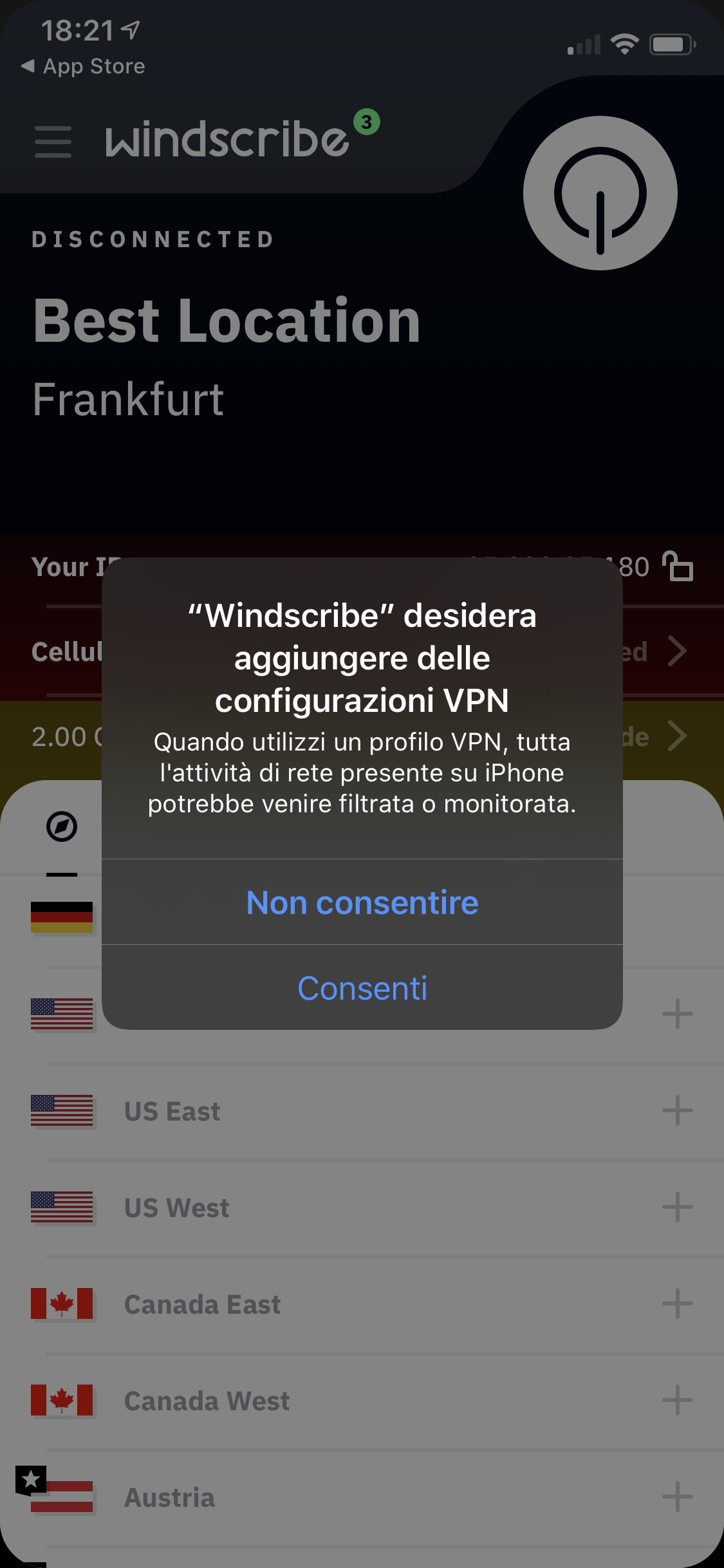
La maggior parte dei servizi VPN, una volta installati sul vostro iPhone o iPad, chiedono il permesso per poter configurare un profilo VPN sul dispositivo: questo consente al device di potersi collegare rispettando i parametri di connessione del servizio. Capita spesso che le informazioni dei profili rimangano configurate anche se non usiamo più il servizio VPN, o se abbiamo eliminato l’app che ci consentiva di utilizzarla.
Come rimuovere la VPN su un iPhone
- Dalla schermata Home, effettuiamo uno swipe verso il basso per richiamare la ricerca rapida;
- Digitiamo Impostazioni e premiamo sull’icona relativa;
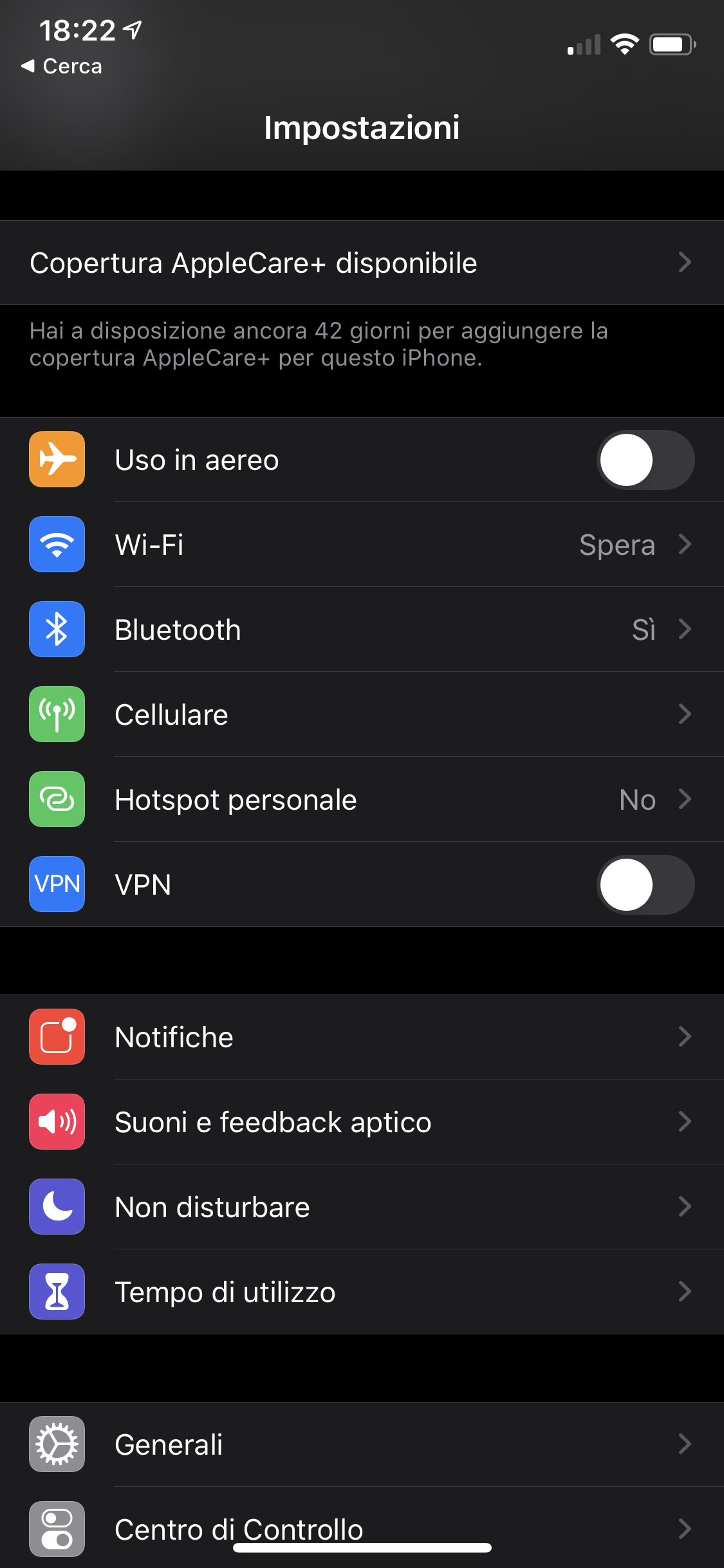
- Se la VPN che volete eliminare dal vostro iPhone è ancora in uso, allora per prima cosa dovrete disabilitare il toggle VPN che comparirà nella sezione in alto, insieme a Wi-Fi e Bluetooth;
- Una volta disabilitato il toggle rapido, se necessario, scorriamo in basso fino a Generali;
- Scorriamo in basso e tappiamo su VPN;
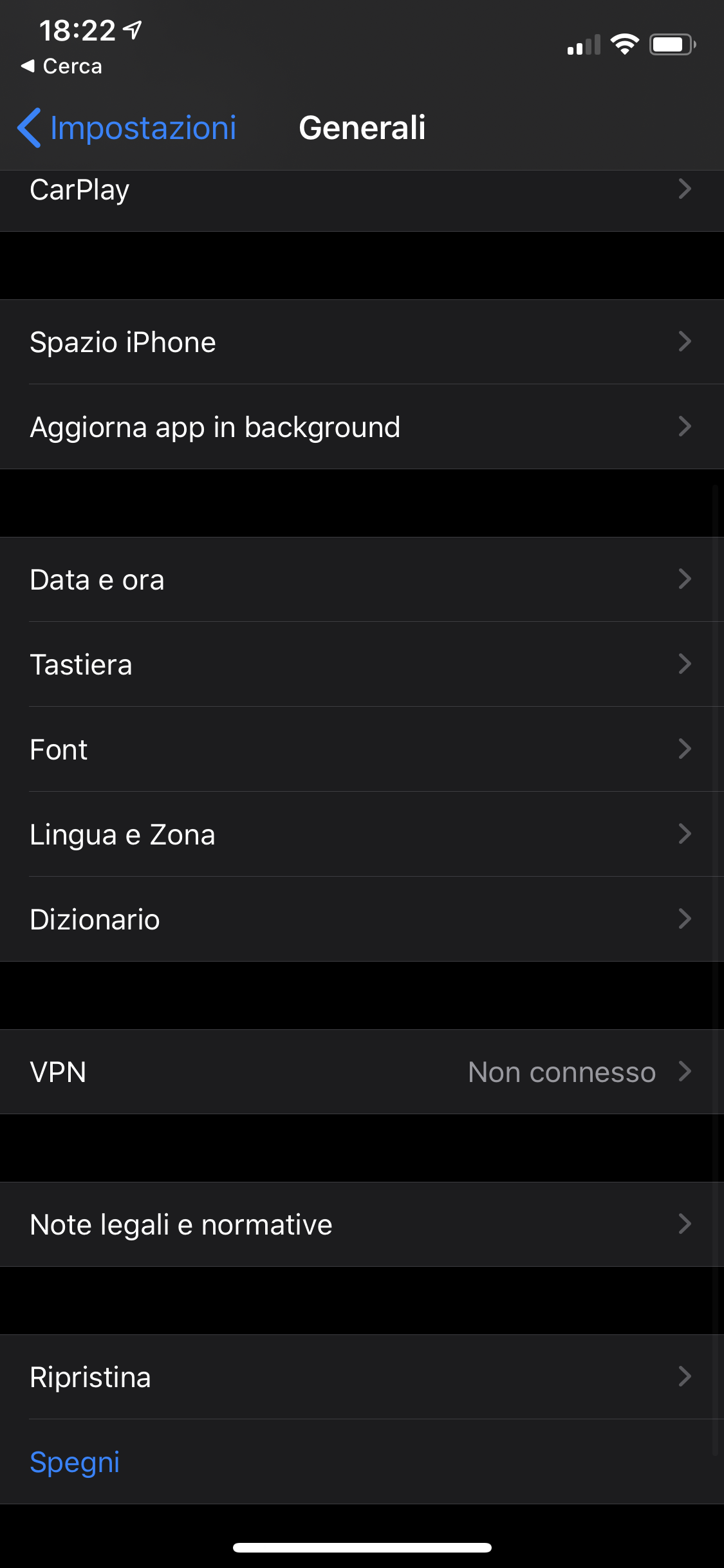
- Da qui possiamo rimuovere il profilo VPN su iOS che desideriamo;
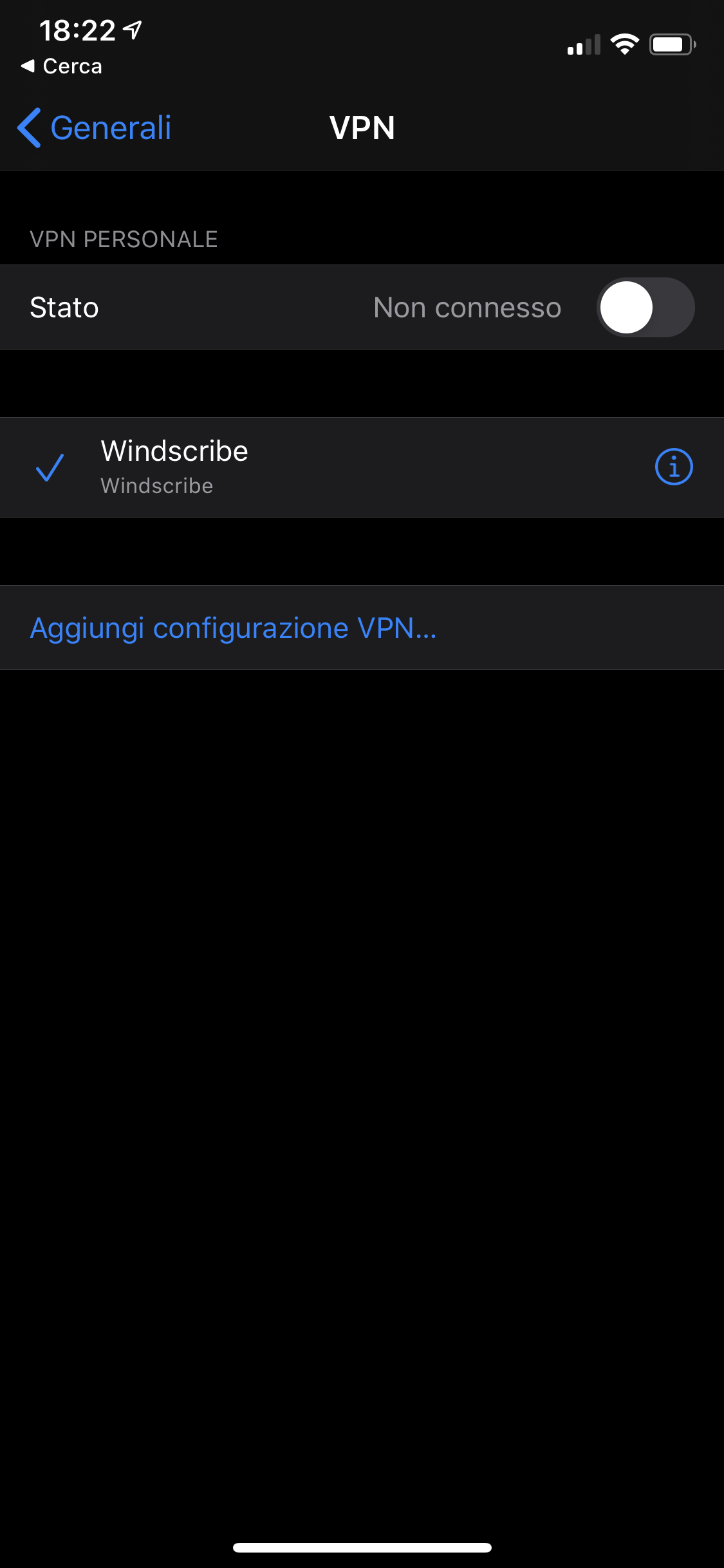
- Per farlo, premiamo sull’icona informazioni accanto al nome del profilo VPN che vogliamo rimuovere;
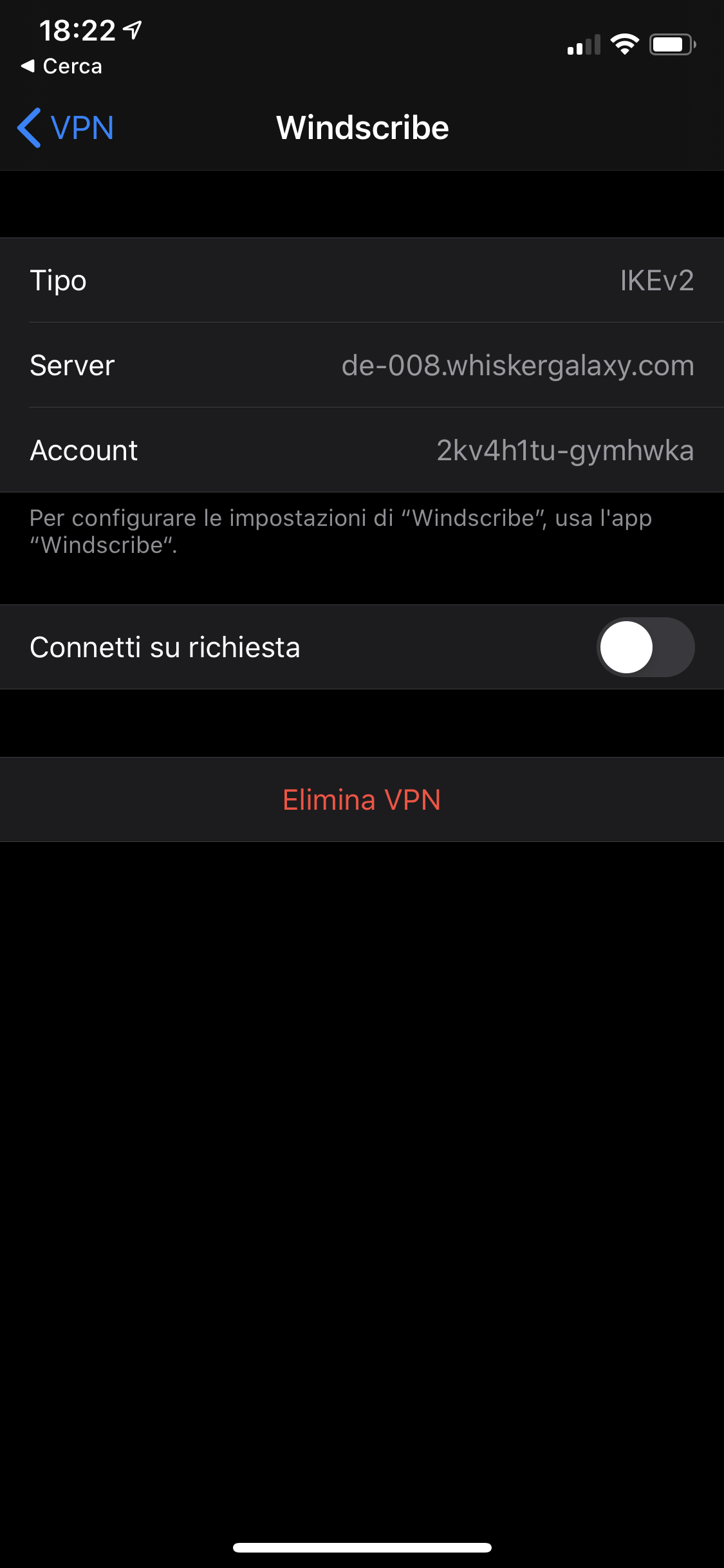
- Clicchiamo su Elimina VPN;
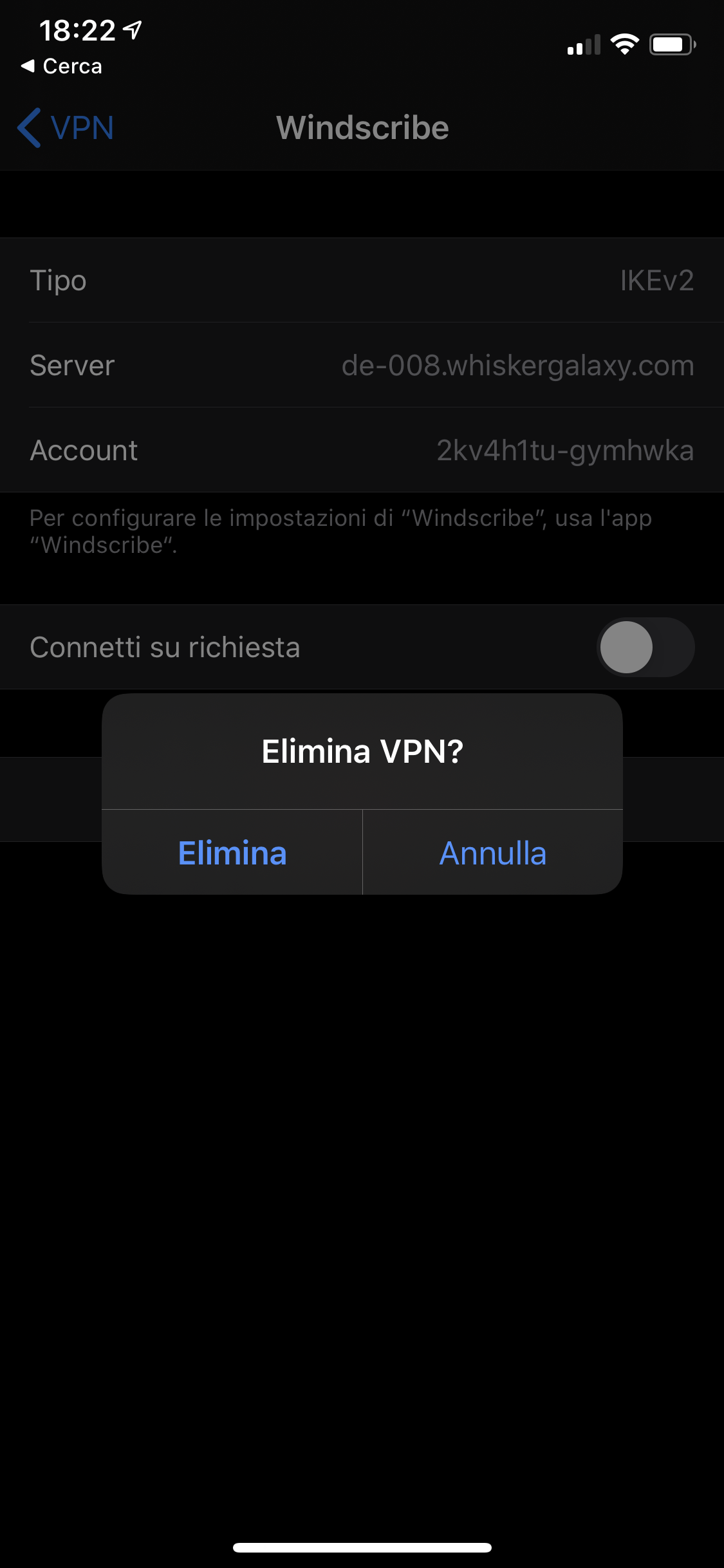
- Confermiamo la volontà di rimuovere la VPN da iPhone.
Con questi semplici passaggi abbiamo rimosso con successo il profilo VPN dal nostro iPhone. La connessione VPN su iOS verrà automaticamente rimossa, ma se continuate ad avere problemi di navigazione, vi consigliamo di riavviare lo smartphone per ripristinare la normale funzionalità.
Segui APPLE Italia su Telegram, ricevi news e offerte per primo
Come rimuovere la VPN su un iPad
La procedura per togliere il profilo VPN su iPadOS è praticamente la stessa di iOS, con le impostazioni che si trovano esattamente stesso posto. Se vogliamo quindi togliere un profilo VPN su iPad seguiamo questi semplici passaggi:
- Apriamo le Impostazioni, cliccando sull’icona dell’app oppure effettuando una ricerca globale su iPad: possiamo farla effettuando uno swipe verso il basso dalla Home;
- Una volta all’interno delle Impostazioni, se stiamo utilizzando ancora una app che offre un collegamento VPN oppure se c’è configurato un profilo VPN attivo, dovremo disattivare il toggle VPN posto in alto;
- Scrolliamo in basso per arrivare alla sezione Generali, e una volta all’interno tappiamo su VPN;
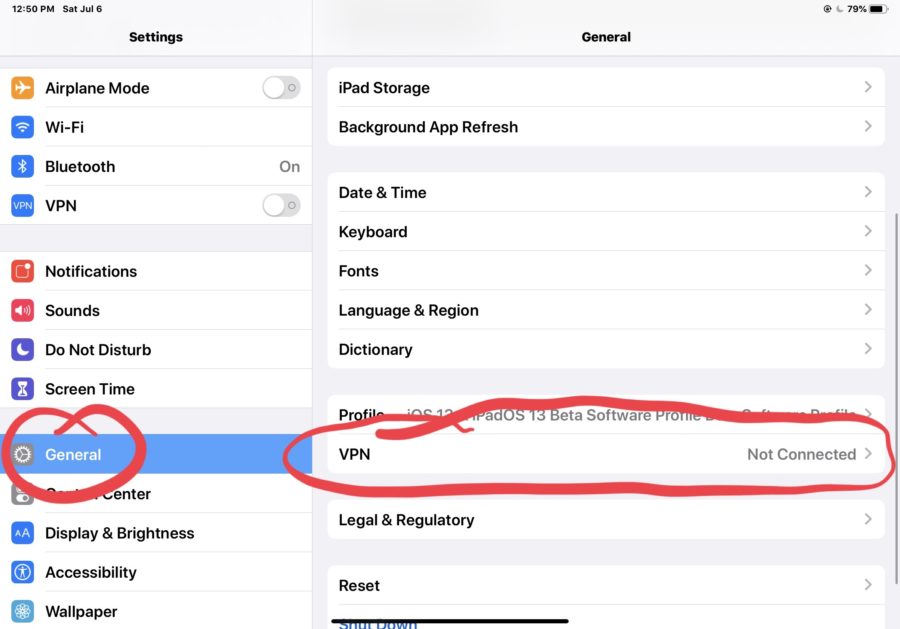
- Una volta all’interno del menu potremo trovarci in presenza di profili VPN multipli: individuiamo quello che ci interessa;
- Tappiamo sull’icona informazioni posta accanto al nome del profilo VPN da rimuovere;
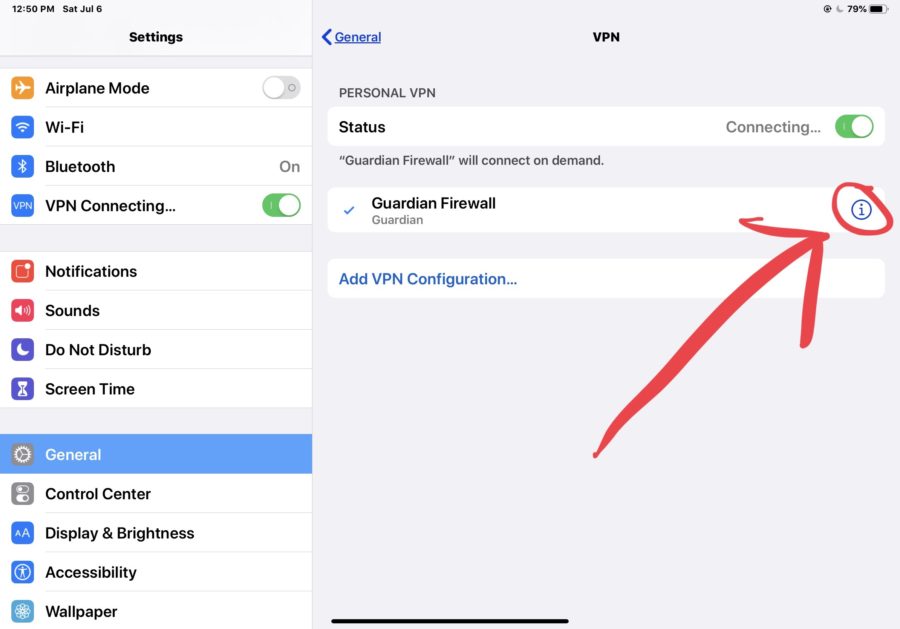
- Una volta all’interno del tab in basso troveremo il pulsante Elimina VPN;
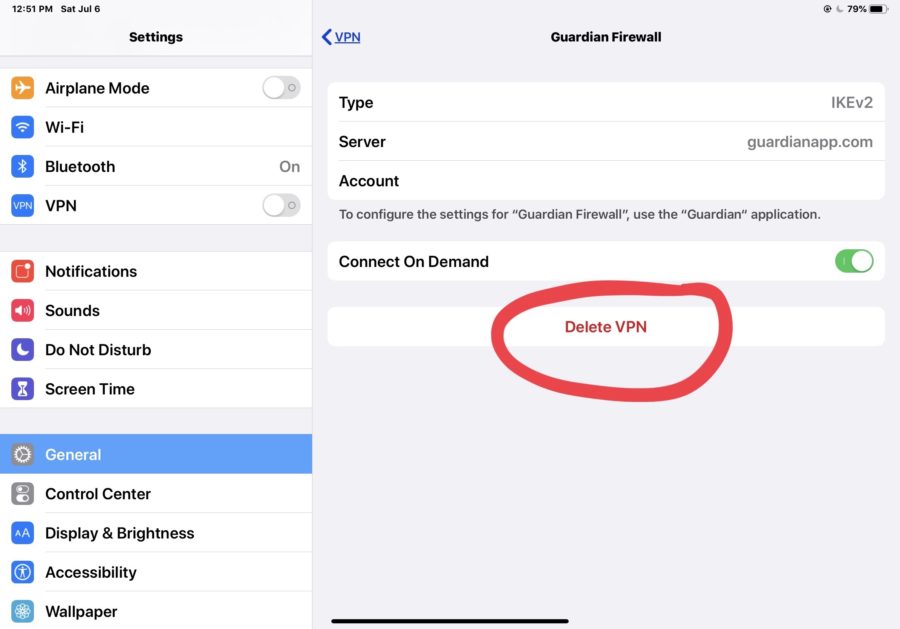
- Confermiamo la volontà di eliminare la VPN dall’iPad cliccando su Elimina.
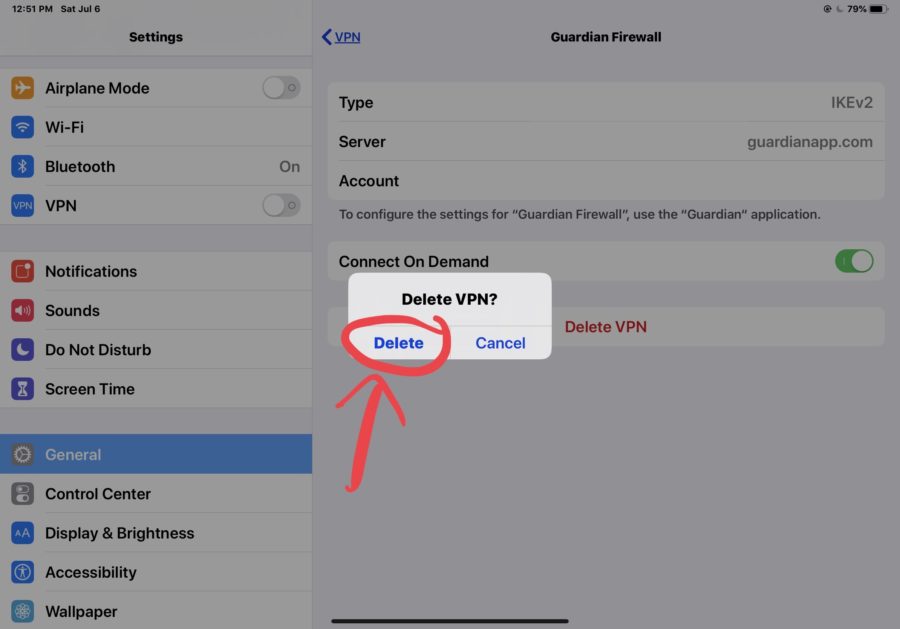
Ed ecco fatto, ora potete rimuovere con successo tutti i profili VPN da iPhone e iPad che desiderate. Spesso non si tratta neppure di veri profili VPN, ma di servizi aggiuntivi che avete installato, provato per qualche minuto, e poi dimenticato dopo aver disinstallato l’app. Ad esempio, non capita di rado di installare giochi che promettono di migliorare le performance per la navigazione web, o la visione di contenuti, o per il gaming. La verità è che, molte di queste app si spacciano per servizi VPN su iPhone e iPad, ma in realtà fanno poco altro se non cercare di carpire quanti più metadati possibili su di voi, per analizzarli e venderli ad altre aziende.
I veri servizi VPN, quelli che funzionano davvero e che davvero offrono prestazioni apprezzabili, sono quasi sempre a pagamento. Diffidate dei servizi che millantano risultati mirabolanti e protezione della vostra privacy a costo zero, ma se proprio volete provare, niente paura: con la nostra guida saprete come eliminare i profili VPN che non utilizzate più, e potrete dare una mano a farlo anche ai vostri amici e colleghi.
I nostri contenuti da non perdere:
- 🔝 Importante: Pazza Octopus Energy: nuova offerta imbattibile, bloccala ora per 12 mesi per risparmiare su Luce e Gas
- 💻 Scegli bene e punta al sodo: ecco le migliori offerte MSI notebook business Black Friday 2025
- 💰 Risparmia sulla tecnologia: segui Prezzi.Tech su Telegram, il miglior canale di offerte
- 🏡 Seguici anche sul canale Telegram Offerte.Casa per sconti su prodotti di largo consumo


